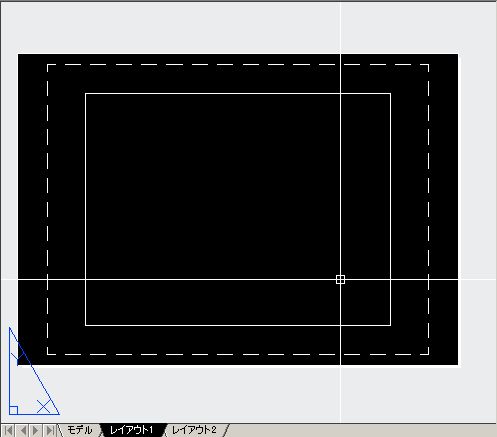前回のカテゴリでは、オートキャド(AutoCAD)でビューポート機能を使う際に気を付けたい点を色々紹介しました。
ちょっと話が長くなってしまいましたが、最後にまとめたら、もうあっという間に説明が終わってしまいました。
もちろん箇条書きだけでは細かい部分が伝わらないですから、長い説明にもそれなりに意味がある訳ですけども。
もう少し簡潔に話しを勧めないといけないですね。
そんな話はさておき、紹介した問題点というのは何も意識していないと仕事でかなり困ってしまう、という種類のものもあります。
そうした重要な問題点を指摘しただけで、その解決方法を示さないのはちょっと違いますよね。
と言うことで、このカテゴリでは、今まで紹介してきた問題点の解決方法を具体的に説明していこうと思っています。
細かい設定などの話も出てくると思いますが、仕事で図面を描いている側は、そこまで気を使って描いているんです。
そのあたりのこだわりなどもお伝えすることが出来れば、と思いつつ色々と説明をしていきますね。
今回はまず手始めということで、一般的な話を少しだけさせて頂きます。
■問題点も含めて知っておく
ペーパー空間にビューポートを配置して、任意の範囲を抜き出して表示することで図面をレイアウトしていく。
これは間違いなく便利な機能ではあるんですけど、使い方によっては分かりにくかったり問題があったりする訳です。
これはペーパー空間やビューポートに限った話ではなく、どんな機能にも同じような話が言えると思います。
どんな機能にでも、便利だと感じる部分とそうでもない部分、そしてダメだと感じる部分があるものです。
そして、これもどんな機能にも言えることですが……
そうした問題点を把握しつつ、それぞれの機能を使いこなしていくことがオートキャド(AutoCAD)のプロには求められます。
用意されているどの機能も圧倒的に便利! みたいなCADがあれば良いんですけど、残念ながらそんなCADは存在しません。
なので、それぞれの特徴を活かつつ、オートキャド(AutoCAD)のプロとして出来るだけ効率よく作図を進めていく必要がある訳です。
■手持ちのカードを増やす為に
今自分が図面を描いている中でやりたいことがあって、それを実現する為にCADではどんな機能を選択するのか。
やり方は色々で作図する側が持っている選択肢はいくつもあって、だからこそ結構悩ことになります。
そうした選択肢の中でベストと思われるやり方を選んでいく。
その決定を繰り返すことによって、CADを使った図面作図は少しずつ進んでいくことになります。
まあちょっと堅苦しい言い回しですけど、意識しているかどうかはともかく、CADを使っている方は毎日そうした選択をしている訳です。
当然その選択肢は多いほうが良いので、色々な機能についての知識がある方が有利に作図を進めることが出来ます。
そして、当サイトが取り扱っている機能はペーパー空間とビューポートですから、当然その特徴を詳しく説明していくことになります。
どんな問題点があるのかについては、ちょっと話が長いですけど、今までたくさん説明をしてきました。
そしてその問題点にはどんな解決方法があるのか。
これを知っておけば、オートキャド(AutoCAD)の操作をする際の選択肢が増えていくことになります。
そのあたりを意識しつつ、説明を読んで頂けると嬉しいです。